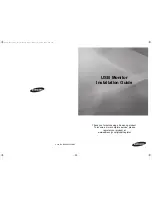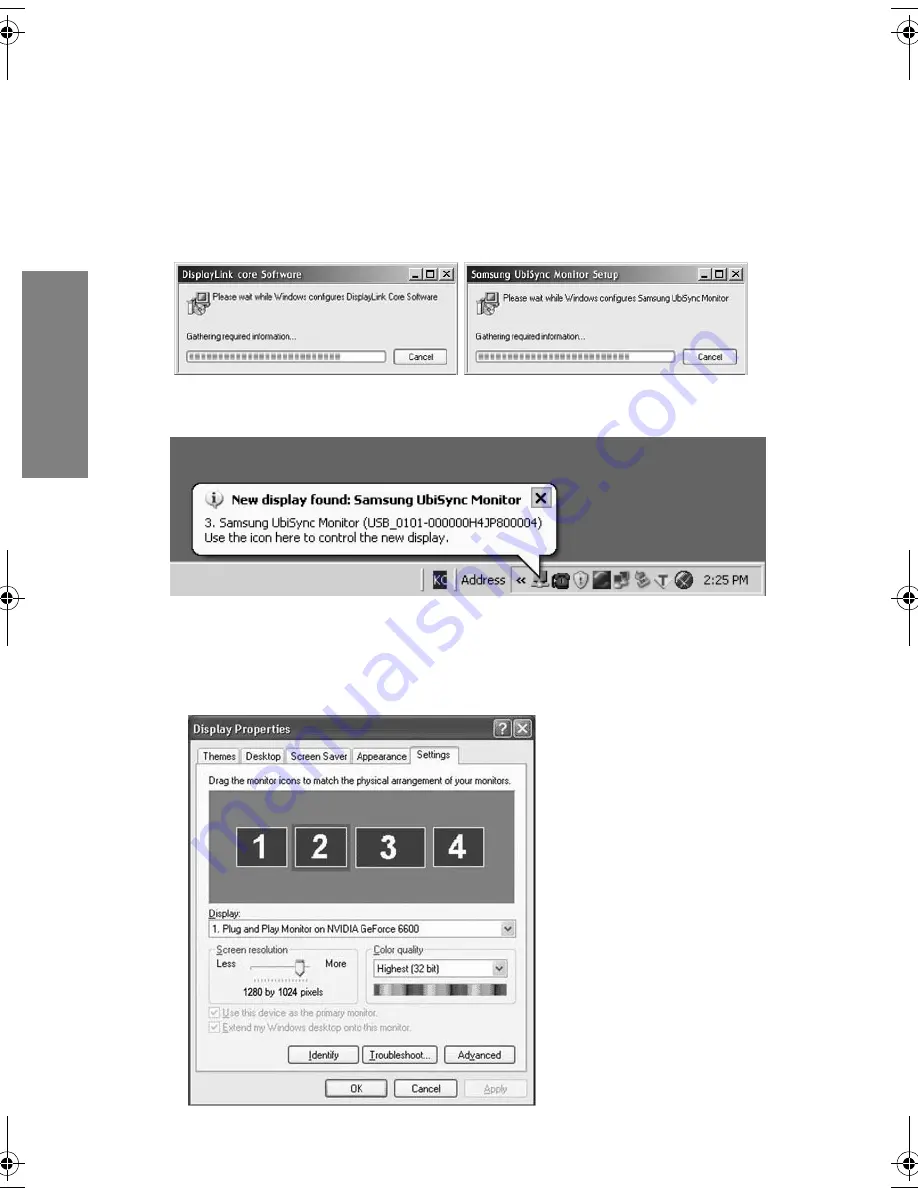
3
_Français
F
ran
çai
s
3. L'installation demarre automatiquement et la fenetre de progression s'affiche, comme illustre
ci-dessous.
•Installation manuelle : Si le pilote USB n'est pas installe automatiquement, inserez le CD
d'installation de l'ecran USB fourni dans le lecteur de CD-ROM de votre ordinateur. Double
cliquez sur 'My Computer on the Windows Desktop' puis double cliquez sur 'User Manual
(I:)'. Le nom du volume du disque de stockage amovible (par exemple E:, F:, G: ) peut
differer selon la configuration de votre ordinateur.
Cliquez dessus avec le bouton droit puis selectionnez 'Open' dans le menu. Double-cliquez
sur le fichier 'Setup' et une fenetre de progression s'affiche, comme illustre ci-dessous. Les
autres etapes sont identiques a celles de l'installation automatique.
4. Lorsque l’installation est terminée, une icône représentant un moniteur apparaît dans la barre
d'état système au bas de l’écran et les informations concernant le moniteur USB s’affichent.
5. Une fois l’installation terminée, réglez les paramètres suivants pour utiliser plusieurs
moniteurs.
5-1. Cliquez avec le bouton droit de la souris sur l'icône Poste de travail et sélectionnez
Propriétés dans le menu qui s'affiche. La fenêtre Propriétés de l'affichage s'affiche.
5-2. Sélectionnez l'onglet Paramètres. Une liste de moniteurs USB connectés apparaît.
USB_Monitor_install_guide.fm Page 3 Wednesday, October 10, 2007 1:35 PM
Содержание 940UX - SyncMaster - 19" LCD Monitor
Страница 2: ......
Страница 84: ...SyncMaster 203B USB Installation Guide ...